ThinkPad E460 win7开机输入密码后无法启动怎么办
近日有使用ThinkPad E460的用户在给自己的电脑安装完win7系统后,遇到了开机输入密码后无法启动的问题,不知道怎么回事也不知道该如何解决。那么对于这种情况,下面小编就来教大家关于ThinkPad E460 win7开机输入密码后无法启动的详细解决方法。
解决方法如下:
1、笔记本电脑重启。然后按住F8键,然后进入到“Windows高级启动选项界面”,用键盘上下键选中“带命令提示符的安全模式”,最后按Enter键即可;
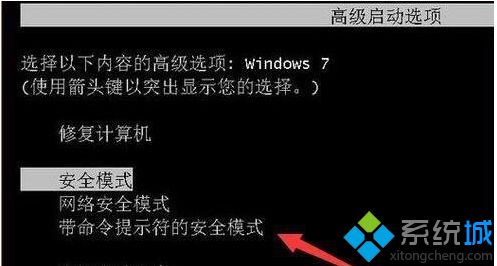
2、接着会显示一个账号窗口,从中用鼠标选择“Administrator”管理员的账号,点击确认;

3、下一步就会进入带命令提示符的安全模式窗口,接着系统会弹出管理员模式的命令提示符窗口。在命令提示符窗口中输入“net user Smile /add”,按Enter键,意思是增加一个新用户账号;

4、再输入“net localgroup administrators Smile /add”,意思是把刚才创建的新账号升级为管理员;

5、继续输入“shutdown /r /t 5 /f”,按Enter键,电脑系统就开始重启了;

6、正常进入系统桌面,这时候电脑系统会提示在一分钟内注销计算机窗口,再次重启电脑后,选择你忘记的那个账号(我的示范“Smile账号”)进入操作系统;
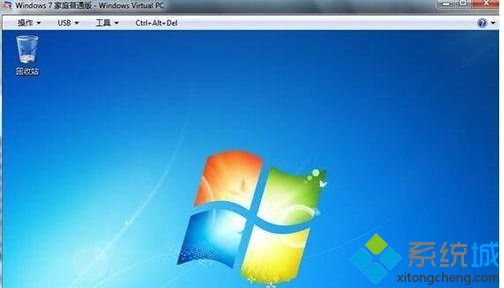
7、这样就正常的进入系统,最后要做的是把忘记密码的账号删除,避免下一次开机时能正常运行。 上面教程就是win7系统忘记开机密码的解决方法,设置之后,win7系统可以正常进入桌面操作了。
上面就是关于ThinkPad E460 win7开机输入密码后无法启动的详细解决方法啦,有出现同样问题的可以参考上面的方法来解决哦。
我告诉你msdn版权声明:以上内容作者已申请原创保护,未经允许不得转载,侵权必究!授权事宜、对本内容有异议或投诉,敬请联系网站管理员,我们将尽快回复您,谢谢合作!










